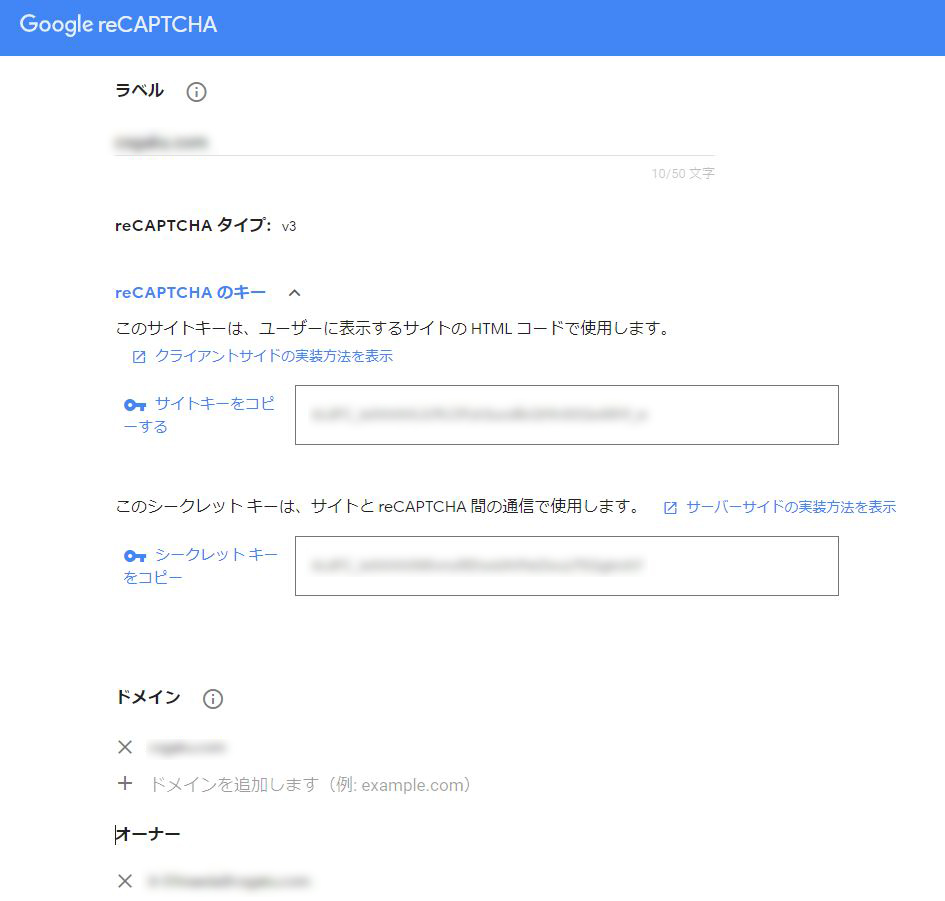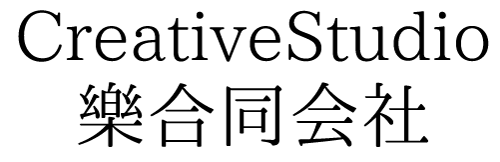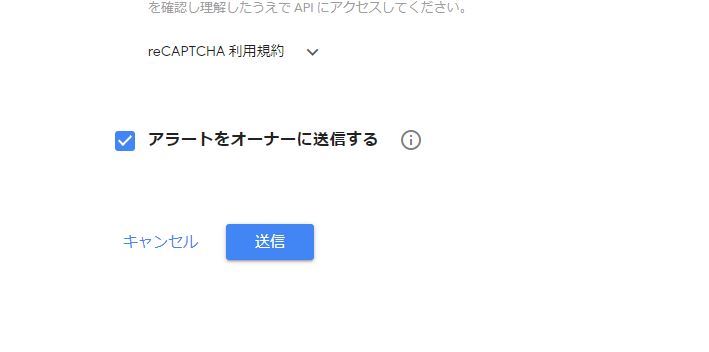reCAPTCHA v3のサイトキーとシークレットキーの取得方法
コンテンツ
Google reCAPTCHA v3のサイトキーとシークレットキーの取得方法です。至って簡単です。ワードプレスプラグインのContactForm7の現行のバージョンは、V3に対応しているため、この方法で必要な情報を取得します。
サイトキーとシークレットキーの発行を行っております。
料金は2,750円(税込み)。コチラよりお問い合わせください。
reCAPTCHA v3のサイトキーとシークレットキーの取得方法
Googleアカウントでログイン
reCAPTCHA v3のサイトキーとシークレットキーの取得には、Googleアカウントが必要です。下記のURLから取得します。Googleアカウントにログインしていない場合は、ログイン画面が表示され、ログイン中の場合は、reCAPTCHAのダッシュボードが表示されます。
https://www.google.com/recaptcha/admin/create
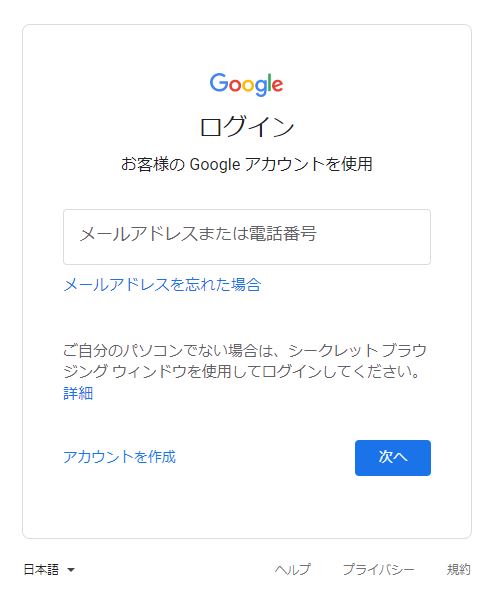
reCAPTCHA v3のキーを取得画面
必要事項を入力していきます。
入力前の画面

入力後の画面
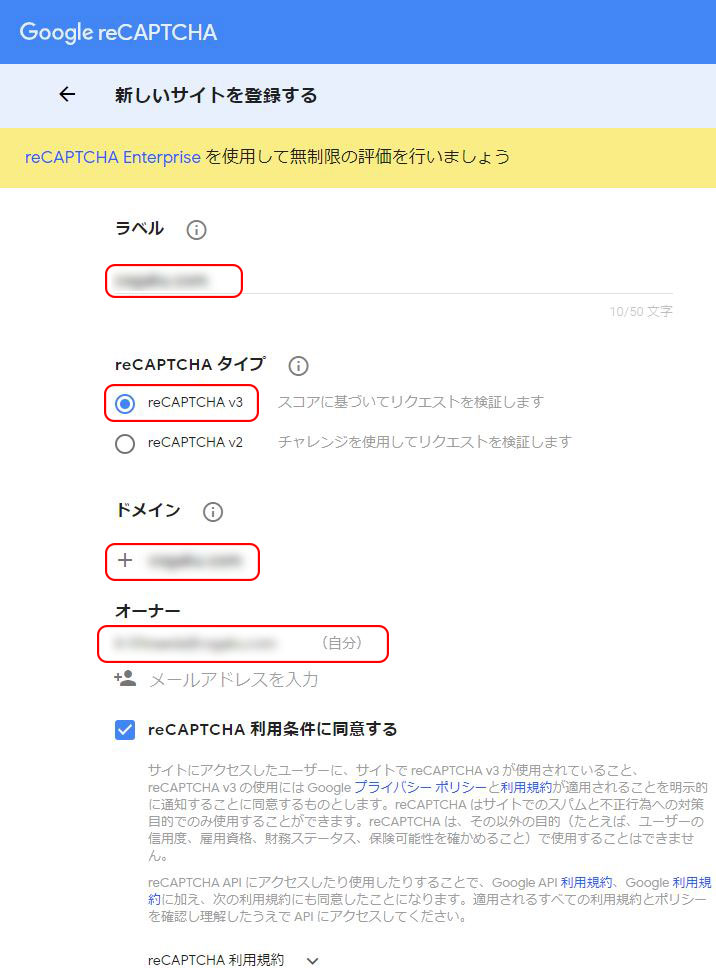
ラベル
任意の名前を入力します。管理しやすい名前を入れます。ドメイン名をラベル名にすると管理しやすくなります。
reCAPTCHAタイプ
reCAPTCHA v3を選択
ドメイン
使用するドメインを入れます。ドメイン部分のみを入れます。
○ abc-domain.com
☓ https://abc-domain.com
☓ acb-domain.com/contact
オーナー
ログインしているアカウントが自動で表示されます。
reCAPTCHA利用規約に同意する
チェックを入れます。
reCAPTCHA v3に必要な情報が表示されます。
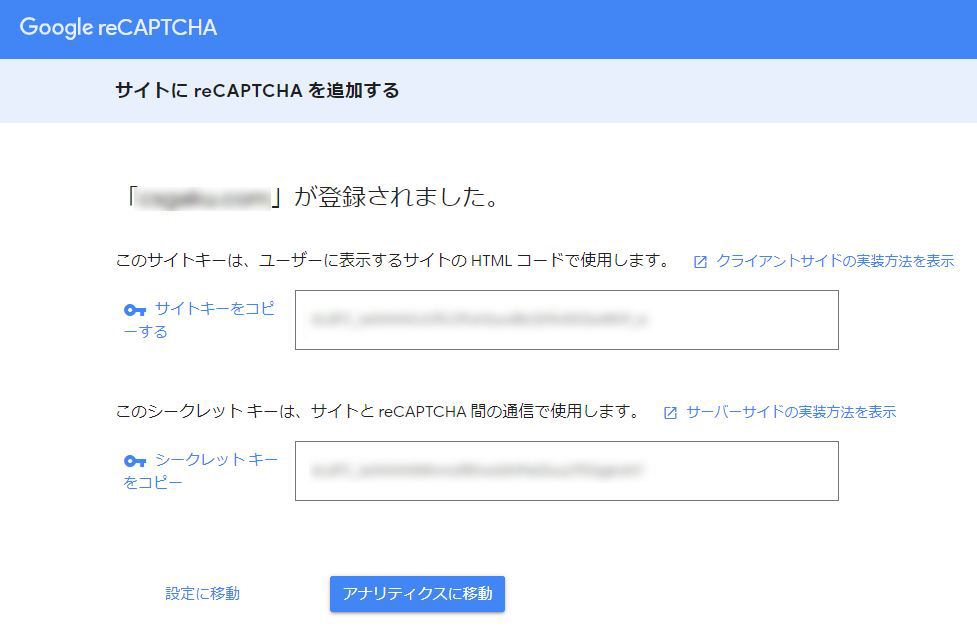
なお、ここでreCAPTCHA v3のサイトキーとシークレットキーのコピーを忘れても、ダッシュボードで確認できます。
reCAPTCHA v3のサイトキーとシークレットキーの確認方法
ダッシュボードにて、ラベルを選択
reCAPTCHAのダッシュボードから確認することができます。
- https://www.google.com/recaptcha/admin/
- 確認したいラベルをクリック
- 歯車ボタンをクリック
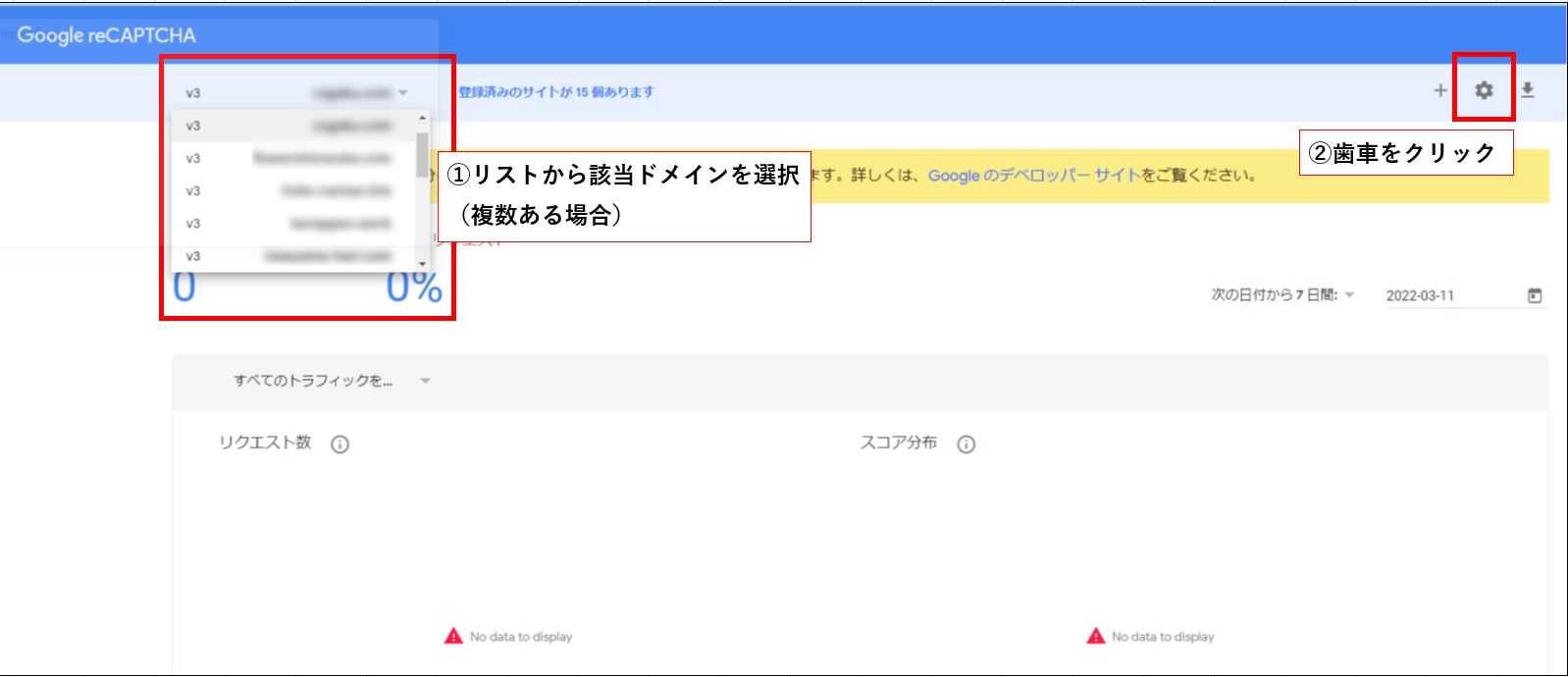
reCAPTCHAの設定画面
該当ラベルのreCAPTCHAの設定画面にて、reCAPTCHA v3のサイトキーとシークレットキーが表示されます。
※「reCAPTCHAのキー」をクリックすると表示されます。